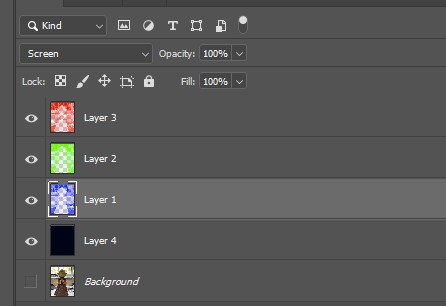通道与颜色
RGB模式下,红绿蓝通道代表了其中某一通道与颜色之间的联系。
创建6个图层,每个图层定义一块色块。 分别是:红色、绿色、蓝色、黄色、青色、品红色。
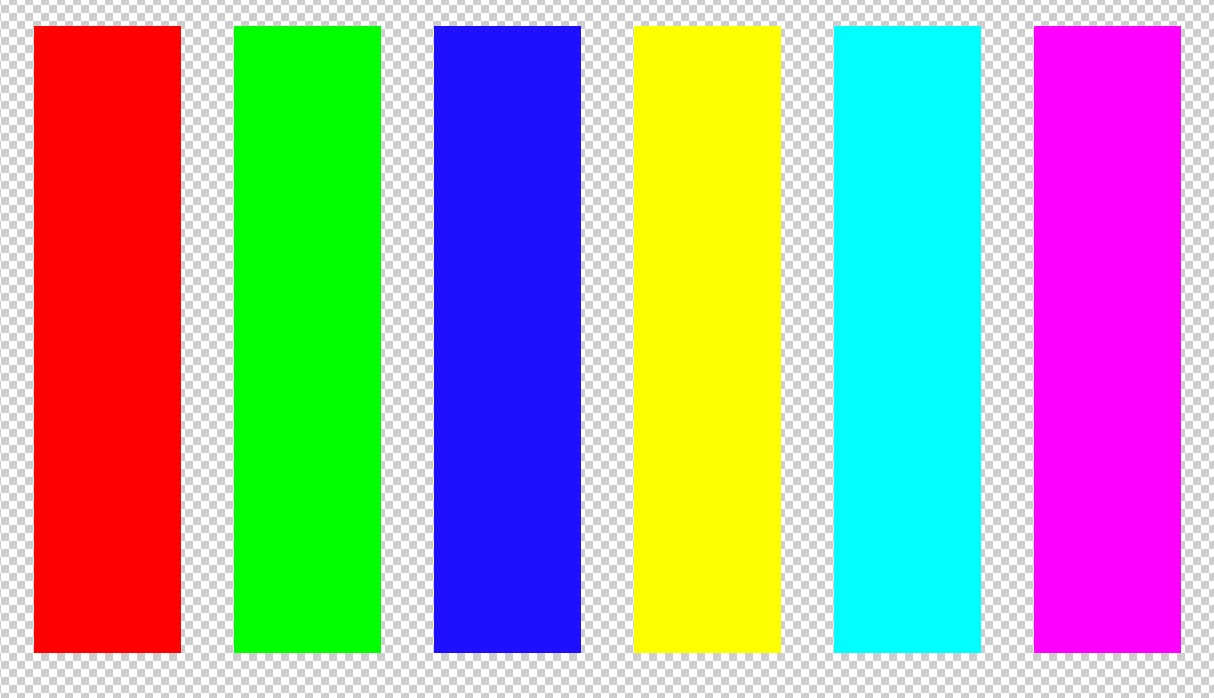
查看通道面板中的红色通道。
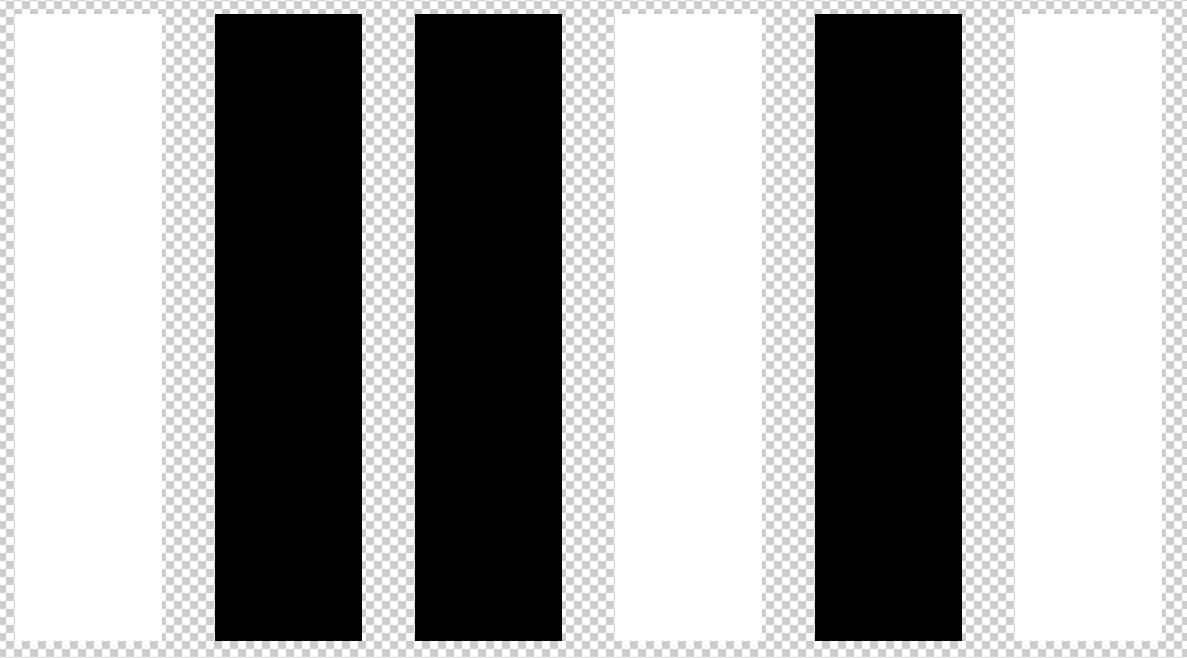
六个色块在红色通道的颜色信息分别是:
- 红色:白色(含有全部的红色);
- 绿色:黑色(不含任何红色);
- 蓝色:黑色(不含任何红色);
- 黄色:白色(含有红色);
- 青色:黑色(不含红色);
- 品红色:白色(含有红色);
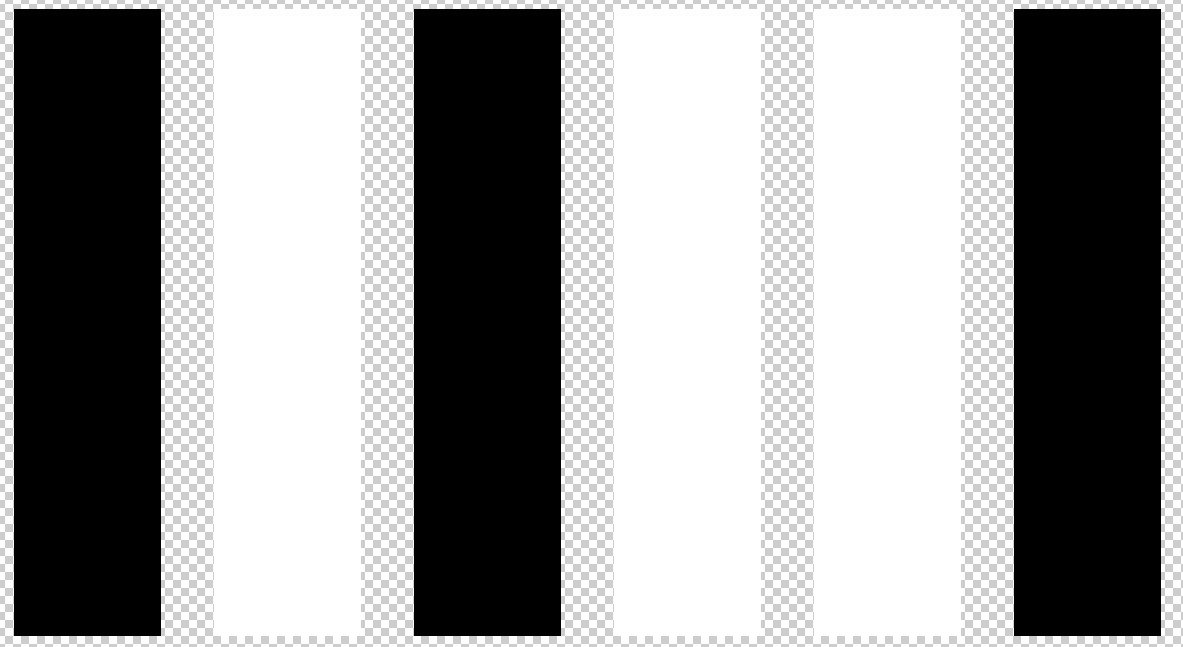
六个色块在绿色通道的颜色信息分别是:
- 红色:黑色(不含任何绿色);
- 绿色:白色(含有绿色);
- 蓝色:黑色(不含任何绿色);
- 黄色:白色(含有绿色);
- 青色:白色(含有绿色);
- 品红色:黑色(不含有绿色);
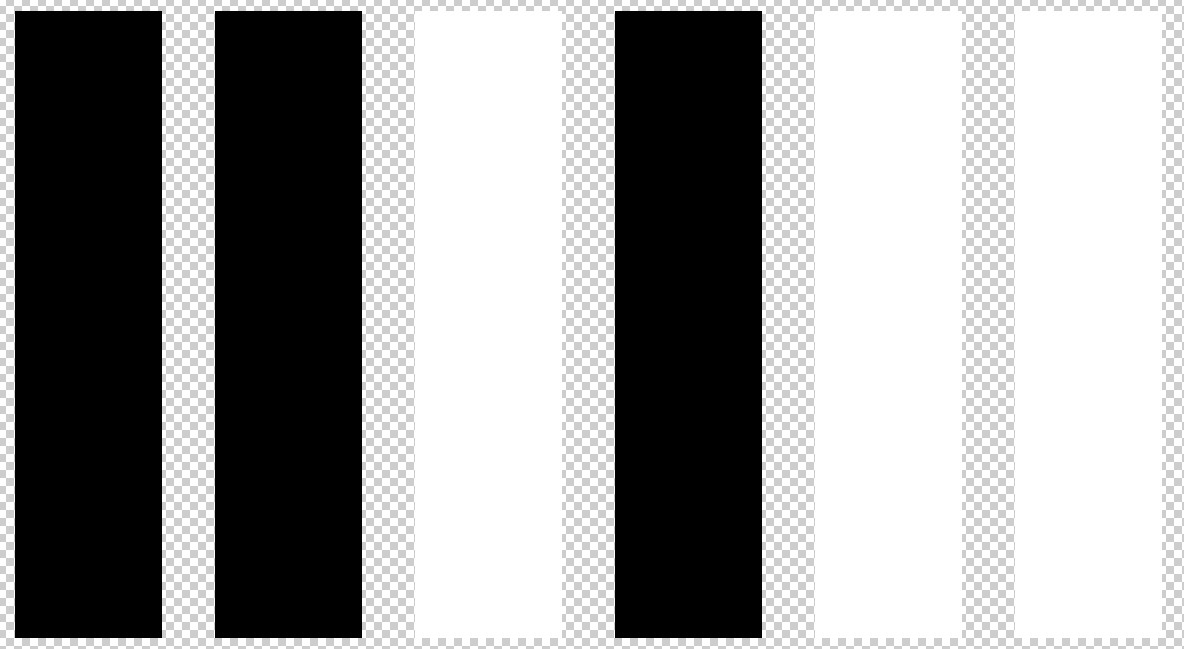
六个色块在蓝色通道的颜色信息分别是:
- 红色:黑色(不含任何蓝色);
- 绿色:黑色(不含任何蓝色);
- 蓝色:白色(含有蓝色);
- 黄色:黑色(不含蓝色);
- 青色:白色(含有蓝色);
- 品红色:白色(含有蓝色);
图片用通道分层
图片在RGB模式下,可以通过RGB通道把图片分到额外的图层,每个图层分别是红色、绿色和蓝色。
首先,查看如下的原图:

然后,执行下列步骤:
- 新建空白图层;
- 选择原图层;
- 切换到通道面板,Ctrl+Click选取红色通道进入选区;
- 选择步骤一创建的空白图层;
- 将前景色设置为红色,RGB值为(255,0,0);
- 按Alt+Delete用前景色填充选区;
得到如下图层:
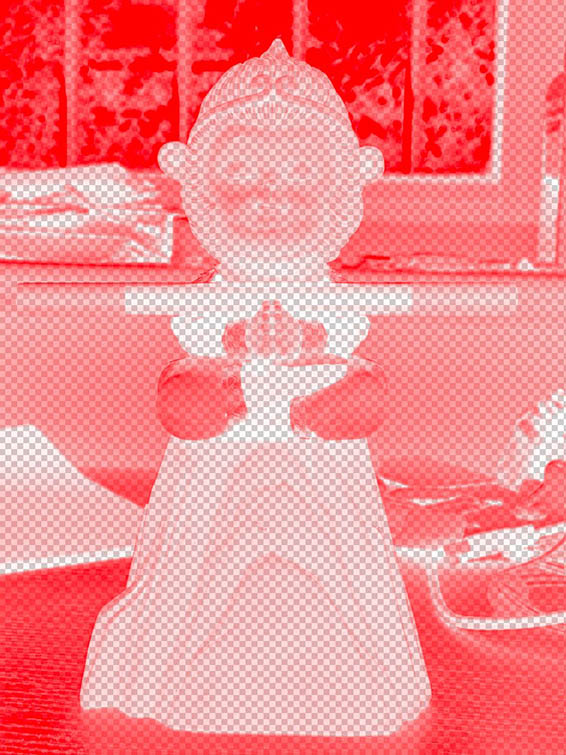
同样地方法处理绿色通道,得到:
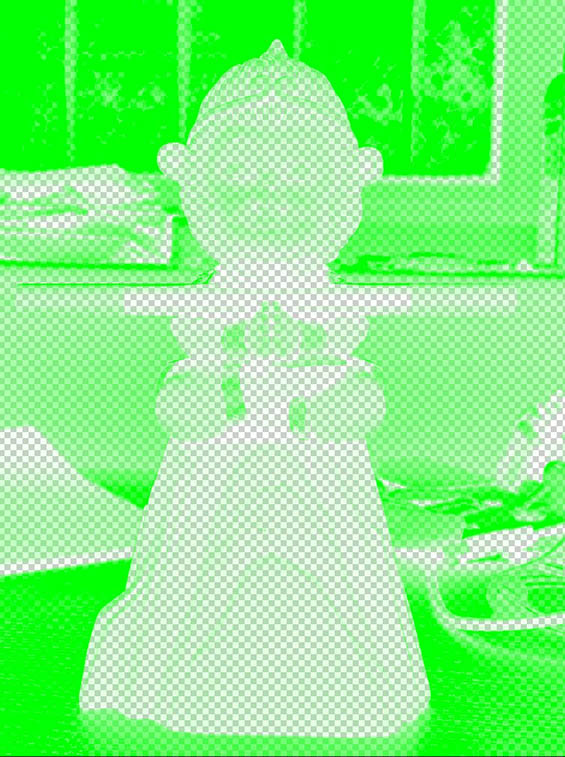
蓝色通道:
同样地方法处理绿色通道,得到:
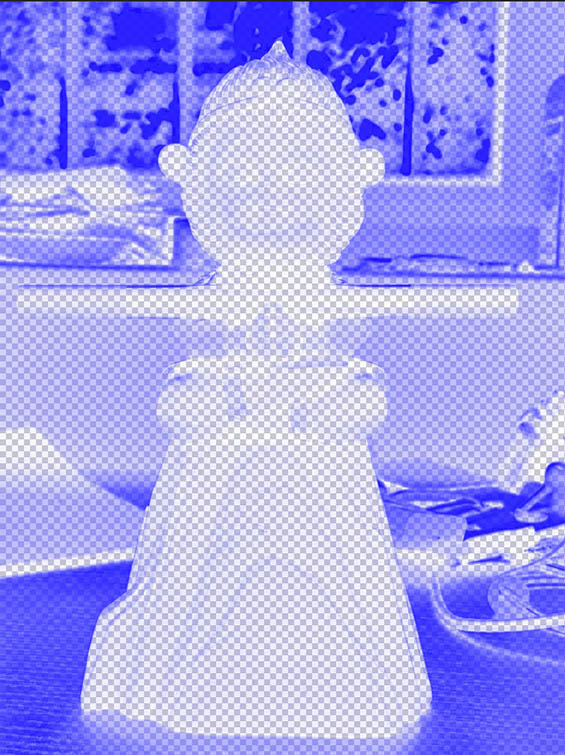
这时,将上面的三个图层属性设置为滤色(Screen),同时,在三个图层下方创建一个新建图层,并填充黑色,则这四个图层可见效果与原有图层完全一致。换言之,已将原图层拆分为三个独立的颜色图层。